在Word中,我们如果要编辑一篇连续的文章,其中有横向的页面时,应该怎么办呢?今天小编以Word2016为例,跟大家说一下具体的解决方法。
1、要改变Word2016的页面方向,主要还是要熟练运用分页符。首先我们打开一个页面。

2、定位到我们要改变方向的页码的前一页最后,然后找到页面布局——插入分节符。
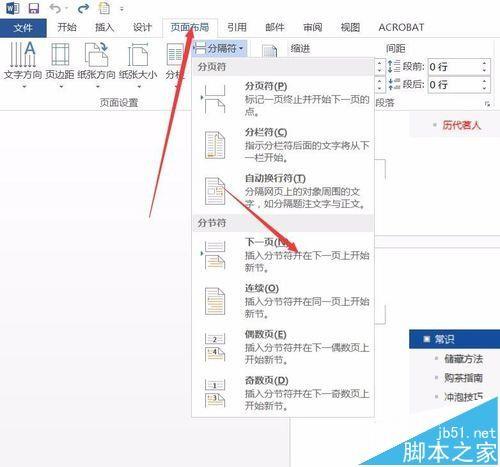
3、这时会发现光标自动跑到了下一页。
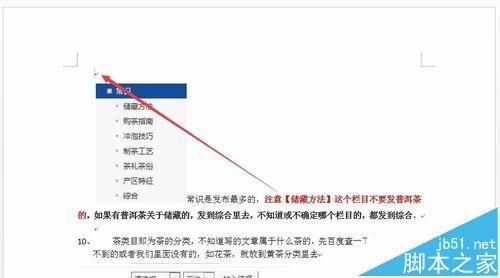
4、然后我们找到纸张方向,选择横向。
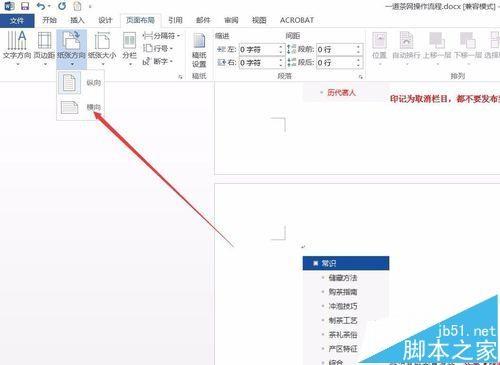
5、同样,定位到这一页最后,还是找到页面布局中的分隔符。
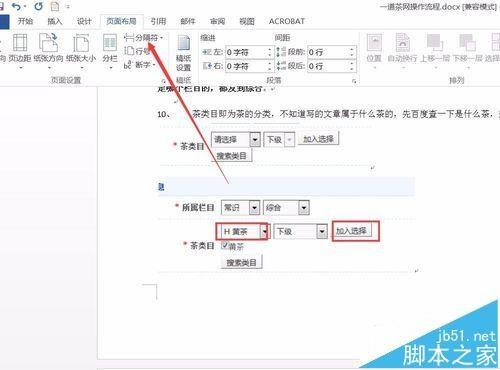
6、插入一个下一节的分隔符标记,光标自动挪动到下一页。
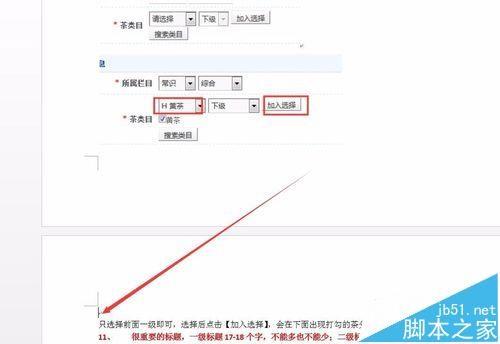
7、然后我们再次选择纸张方向,选择纵向。

8、来,缩小看一下整体效果。
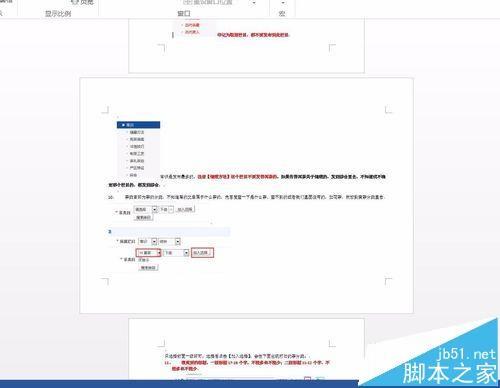
9、在改变的过程中,页面只是方向发生变化,而页码并不会断裂哦。就这么简单,你学会了吗?
